Reset2.pl Sp. z o.o.
Logowanie
Nadaj nowe hasło
Jeśli jesteś już klientem to wprowadź swój adres e-mail i potwierdź hasłem. Logowanie umożliwia zakup nowych programów po cenach promocyjnych, rozszerzenie posiadanego oprogramowania, zamówienie abonamentu na aktualizacje oraz konsultacje serwisowe.
Nie masz konta?Zarejestruj się
Instrukcja obsługi R2księga
|
Edytor makiet służy do modyfikacji makiety określającej wzór wydruku danego dokumentu. Dostęp do edytora jest możliwy z okna DOKUMENTY wywoływanego z menu Ustawienia - Makiety dokumentów (patrz Makiety dokumentów).
Wzór makiety przygotowujemy w języku html. Jest to popularny język służący do tworzenia stron internetowych - podstawy tego języka są w przystępny sposób wyjaśnione w internecie np. w poradniku webmastera pod adresem http://webmaster.helion.pl. Oprócz standardowego języka html program wymaga pewnych dodatkowych danych:
20 pierwszych linii przeznaczonych jest na ustawienie konfiguracji wydruku w programie
między znakami # wstawiane są instrukcje interpretowane przez program.
Makietę modyfikujemy na zakładce Źródło.
Przy modyfikacji i tworzeniu nowych dokumentów trzymamy się następujących zasad:
wzorujemy się na wcześniej utworzonych lub standardowych makietach
używamy standardowego języka html
niestandardowe instrukcje interpretowane przez program (#...#) wstawiamy klikając w zaplanowanym miejscu prawym klawiszem myszy
przechodząc na zakładkę Podgląd możemy od razu zobaczyć efekt swojej modyfikacji.
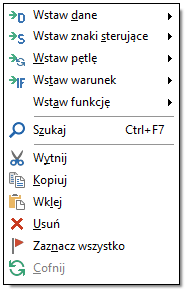
W przygotowywanym wzorze oprócz układu ramek i stałych tekstów chcielibyśmy umieścić jakieś dane wypełniane w momencie wydruku przez program. W tym celu w wybranym miejscu klikamy prawym klawiszem myszy i wybieramy odpowiednio:
Wstaw dane - podczas wydruku symboliczny znacznik zastąpiony zostanie odpowiednią wartością, np. w miejscu #F_Nazwa# podstawi się nazwa aktualnej firmy.
Znacznik z danymi składa się z:
- prefiksu oznaczającego z jakiej tabeli z danymi będą podstawiane dane
- właściwej nazwy pola z danymi
- znaków '#' na początku i na końcu
#F_NIP#- nip naszej firmy (F_ oznacza firmę)#KON_NIP#- nip kontrahenta, który jest nabywcą na fakturze (KON_ oznacza kontrahenta)#DW_Data#- data wystawienia dowodu wewnętrznego (DW_ oznacza dowód wewnętrzny).Wstaw znaki sterujące - podczas wydruku symboliczny znak sterujący ustawi np. kolor systemowy (#bgCiemny#). Kolory systemowe określa się w menu Ustawienia - Środowisko na zakładce Wydruki. Część znaków sterujących dotyczy tylko wydruków w trybie znakowym (patrz INSTRUKCJA UŻYTKOWNIKA - ROZPOCZĘCIE PRACY - Okno główne - Przegląd wydruku - Wydruki znakowe). Wydruki znakowe dostępne tylko w wersji MAXI.
Wstaw pętlę - jeśli we wstawionej pętli wstawimy dane, np.
#LOOP Kontrahenci#otrzymamy listę kontrahentów i ich numerów NIP (znacznik
Skrót: #KON_Skrót_nazwy# NIP: #KON_Nip#<br>
#ENDLOOP#
<br>powoduje przejście do nowej linii)Wstaw warunek - używamy, np. jeśli chcemy umieścić fragment tekstu drukowany tylko wtedy, gdy spełniony zostanie odpowiedni warunek
Z polem logicznym - np. jeśli chcemy uzależnić fragment wydruku dowodu wewnętrznego od tego czy określono opis w którejś z pozycji dowodu:
#IF DW_JestOpisWpozycjach#
opis jest określony
#ELSE#
nie wpisano opisu
#ENDIF#
Z innym polem - możemy przyrównać pole do konkretnej wartości (koniecznie w cudzysłowiach), np. jeśli chcemy coś wydrukować w zależności od tego czy jest coś wpisane w polu Treść na dowodzie wewnętrznym (pole
#DW_Treść#):#IF DW_Treść=""#
treść jest pusta
#ELSE#
jest coś wpisane w polu treść
#ENDIF#
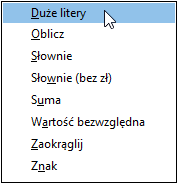 Wstaw funkcję - możemy wykonywać proste operacje na kwotach i wyrazach
Wstaw funkcję - możemy wykonywać proste operacje na kwotach i wyrazachDuże litery - np. jeśli chcemy zawsze drukować dane kontrahenta dużymi literami:
#KON_Dane#$DużymiOblicz - np. jeśli chcemy wydrukować na jakimś dokumencie wartość księgową środka trwałego (czyli różnicę wartości zaktualizowanej i dotychczasowej amortyzacji):
$Oblicz{#ST_Wartosc_zaktualizowana#-#ST_Dotychczasowy_odpis#}Słownie, Słownie (bez zł) - np. jeśli chcemy wydrukować tekst ze słowną reprezentacją jakiejś kwoty, np:
#ST_Wartość_zaktualizowana#$SlownieWartość bezwzględna - np. jeśli na wydruku WT (modernizacja) chcemy pokazać wartość bezwzględną kwoty, o którą zmieniono wartość środka trwałego (czyli zawsze dodatnią nawet jeśli jest ujemna):
#STO_Wartość#$AbsSuma - podaje sumę dowolnego pola np:
#STO_Wartość#$SumaZaokrąglij - jeśli chcemy zaokrąglić do 2 miejsc po przecinku wartość niezaokrągloną
Znak - podaje i-ty znak dowolnego pola np:
#KON_Dane#$Znak[1]
Niektóre znaczniki (Wstaw dane - Inne) udostępniają dane, które nie są dostępne bezpośrednio w tabelach z danymi. Takie znaczniki nie mają na początku nazwy żadnego prefiksu, np. na dowodzie wewnętrznym w miejsce znacznika #PodsumowanieKolumn# zostanie podstawiona tabelka z podsumowaniem poszczególnych kolumn. Tego typu znaczniki zależą od rodzaju edytowanej makiety, tzn. np., że będą inne w czasie edycji makiety dowodu wewnęrznego, a inne w trakcie edycji makiety karty środka trwałego KS.
Jeśli menu z listą dostępnych pól jest za duże i nie mieści się na ekranie oraz nie da się go przewijać, zalecamy na czas edycji makiety przestawienie programu na interfejs Windows (menu Ustawienia - Środowisko - Interfejs - Aktywny interfejs), który umożliwia przewijanie dużych menu.
$Oblicz muszą występować bezpośrednio po polu, na którym mają działać odpowiednie funkcje.
Przy podziale dokumentu możemy zastosować dodatkowo klauzulę <!-- NOWA STRONA -->.
Taki podział strony działa niezależnie od "wbudowanego" podziału, wynikającego np. z dużej ilości pozycji asortymentowych na fakturze.
Dodanie klauzuli przydaje się w momencie, gdy chcemy umieścić część zawartych informacji na oddzielnej stronie.
UWAGA. Aby zachować dotychczasowy styl dokumentu, należy dodatkowo pod wskazaną klauzulą umieścić całą sekcję STYLE z poprzedniej strony.
W momencie, gdy chcemy dla drugiej strony wprowadzić inny styl niż dotychczasowy, sekcję STYLE definiujemy dla niej samodzielnie.
 .
.
Jeśli nie chcemy lub nie potrafimy samodzielnie zmodyfikować makiety, możemy zlecić taką modyfikację wykwalifikowanym pracownikom dystrybutora lub producenta programu.
























